Und noch in diesem Jahr der Pronostiqueur Albacore repéré Das Vorhandensein von Autocollants für den Ankunftsplan des Büros auf Windows 11. Da sie nicht standardmäßig verfügbar sind, können Sie die Funktion manuell aktivieren, als Sie auf Windows 11 22H2 sind. Als Windows 11 22H2 nicht mehr mit der Bereitstellung begann, hat Microsoft a bestätigt Wenn Windows 11 22H2 das Release to Manufacturing (RTM) mit Build 22621 erreicht hat. Wenn Sie Windows 11 Build 22621 oder eine neuere Version verwenden, können Sie einen Kommentar abgeben und die Autocollants des Wartungsbüros lesen.
Aktivieren und nutzen Sie die Autocollants Ihres Büros auf Windows 11 (2022)
Kommentieren Sie die Autocollants de Bureau auf Windows 11
1. Klicken Sie auf „Démarrer de votre clavier et“. Tapez „regedit“ In der Suchzone des Menüs Démarrer. Klicken Sie nach dem Ergebnis der Recherche auf „Ouvrir“ und rufen Sie dann den Registrierungseditor auf.
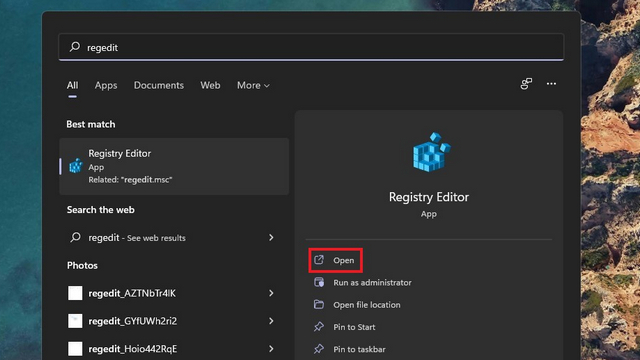
2. Sammeln Sie die folgende Adresse in der Barre d'adresse des Éditeur du Registre et Klicken Sie auf den Eintrag „Gerät“. Instandhalter, choisir Neu -> Clé Um einen neuen Registrierungsschlüssel zu erstellen.
HKEY_LOCAL_MACHINESOFTWAREMicrosoftPolicyManagercurrentdevice
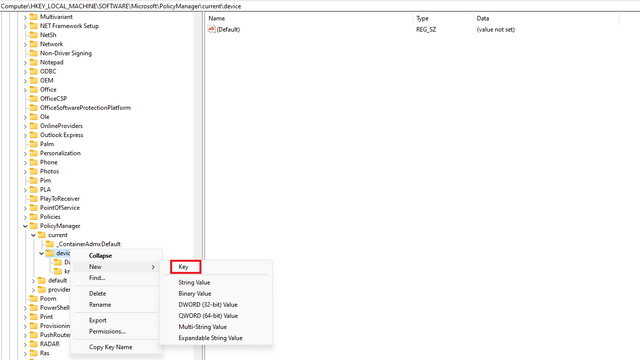
3. Nommez la clé „Autocollants“ et double-cliquez dessus.
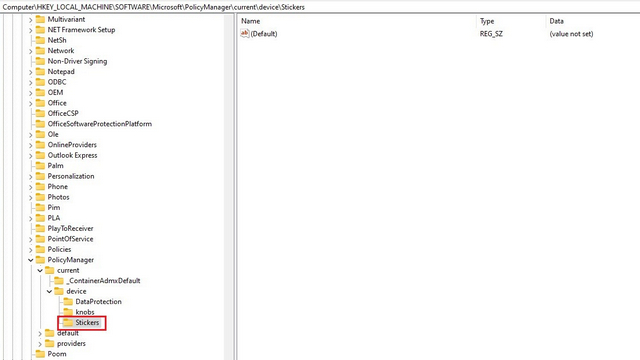
4. Klicken Sie anschließend auf „Droit n'Importe“ (Droit n'Importe) oder „Dr choisir Neu -> Valeur DWORD (32 Bit).
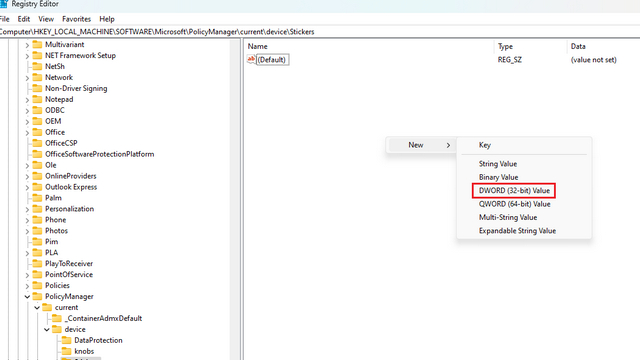
5. Wählen Sie den Wert „EnableStickers“ et double-cliquez dessus.
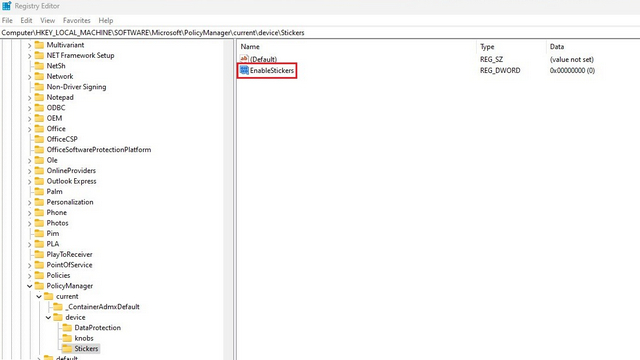
6. Instandhalter, Definieren Sie den Wert der Données auf „1“. und klicken Sie auf „OK“. Besuchen Sie Ihren PC und sehen Sie sich die Möglichkeit an, automatische Aufkleber auf dem Bildschirm Ihres Windows 11-Geräts zu platzieren.
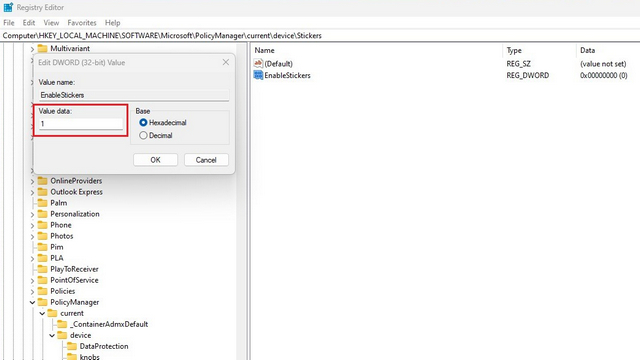
Fügen Sie die automatischen Aufkleber auf dem Windows 11-Büro hinzu oder entfernen Sie sie
1. Klicken Sie einfach auf den Bildschirm Ihres Windows 11-PCs und wählen Sie „Fügen Sie einen Autocollant-Modifikator hinzu” Möglichkeit. Eine weitere Möglichkeit, auf die Schnittstelle der Autocollants zuzugreifen, besteht aus Parameter -> Personalisierung -> Ankunftsplan -> Auswahl der Autoaufkleber für Ihren Hintergrund.
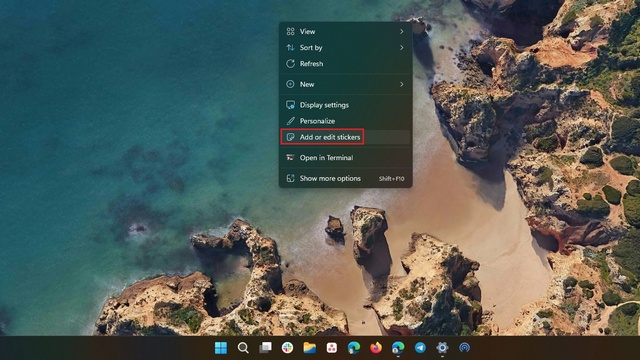
2. Sie müssen die Schnittstelle zur Autocollant-Auswahl beibehalten. Bitte löschen Sie die Liste oder nutzen Sie den Recherche-Assistenten, um einen Autocollant auszuwählen, der Sie interessiert. Es ist praktisch, zu erwähnen, dass Sie für den Moment keine Autoaufkleber erstellen können, um persönliche Bilder zu erstellen.
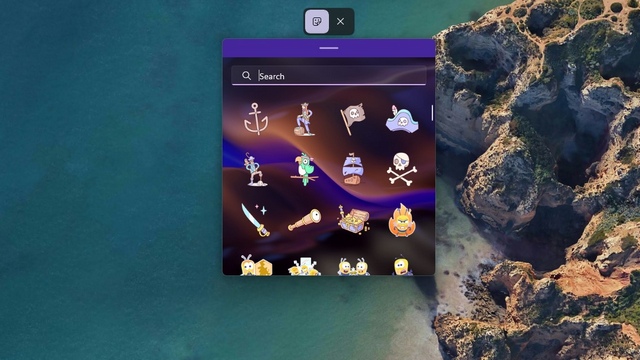
3. Nachdem Sie sich für einen Selbstabholer entschieden haben, erinnern Sie sich bitte daran, dass es sich in der Oberkante des Gehäuses befindet. Sie können auf das Autocollant klicken, um es zu verschieben oder zu verkleinern.
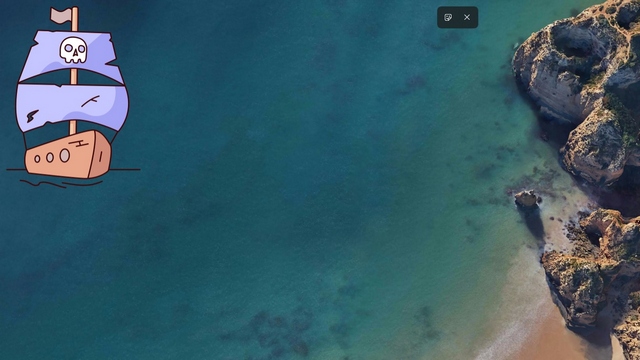
4. Wenn Sie ein Autocollant-Gerät entfernen möchten, klicken Sie auf die Schnittstelle des Autocollant-Editors und klicken Sie auf das Corbeille-Symbol. Klicken Sie anschließend auf die Schaltfläche „X“ und verlassen Sie den Autoaufkleber-Hersteller.
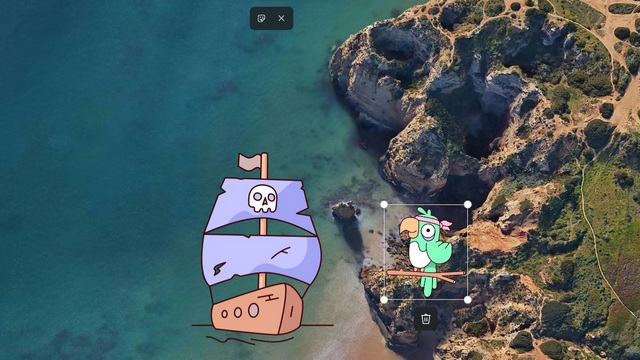
Lesen Sie die Autocollants auf Ihrem Windows 11-PC
Dies ist auch der Fall, dass Sie die automatischen Fensteraufkleber auf Windows 11 verwenden können. Wenn Sie sicher sind, dass dies kein Gerät ist, denken Sie daran, dass es eine interessante Funktion ist, um eine Berührung mit dem Personal Ihres Windows-PC-Büros hinzuzufügen 11. Wir wissen, ob Sie diese kleine, kleine Aufgabe in den Kommentaren erfüllen möchten. Wenn Sie außerdem die Vorteile dieses Typs erkunden möchten, sollten Sie sich nicht die Liste der besten Funktionen von Windows 11 ansehen, die Ihnen zur Verfügung stehen.
